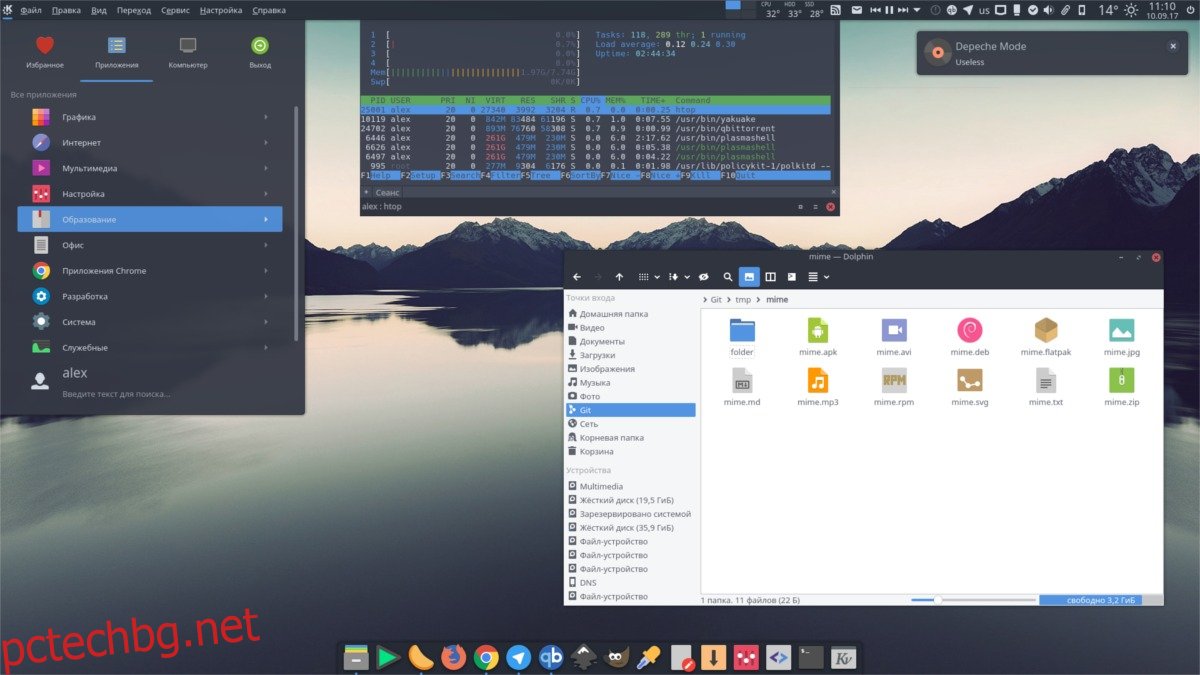Arc е страхотна GTK тема, която много хора обичат, но какво ще стане, ако сте потребител на KDE Plasma? Както се оказва, потребителите на KDE Plasma вече могат да се насладят на Arc благодарение на проекта Arc KDE. В тази статия ще разгледаме как да инсталирате темата Arc на KDE и да я активирате за използване на работния плот Plasma.
Забележка: За да използвате Arc KDE, моля, уверете се, че имате сравнително нова версия на KDE Plasma 5 (поне версия 5.7).
Съдържание
Ubuntu
Потребителите на Ubuntu, които искат да инсталират пакета Arc KDE, се справят лесно, тъй като има наличен PPA. Отворете терминал и въведете следната команда, за да активирате Arc KDE PPA.
sudo add-apt-repository ppa:papirus/papirus
След като добавите новия PPA, ще трябва да актуализирате софтуерните източници на Ubuntu. Използвайки командата apt update, опреснете новия Papirus PPA.
sudo apt update
Изпълнението на командата apt update често разкрива, че актуализациите на софтуера са готови за инсталиране. Не пренебрегвайте тази стъпка. Вместо това използвайте командата apt upgrade, за да сте сигурни, че софтуерът на Ubuntu е напълно актуален.
sudo apt upgrade -y
Когато надстройките завършат инсталирането, е безопасно да инсталирате темата Arc KDE.
sudo apt install --install-recommends arc-kde
Arch Linux
Потребителите на Arch Linux могат да получат бърз достъп до Arc KDE, като вземат пакета директно от Arch AUR. Първата стъпка в процеса на инсталиране на Arc KDE е да синхронизирате най-новата версия на програмата Git с Pacman.
sudo pacman -S git
След това използвайте инструмента Git, за да клонирате най-новата версия на пакета за моментни снимки на Arc KDE на вашия компютър с Linux.
git clone https://aur.archlinux.org/packages/arc-kde-git/
В този момент е време за изграждане на пакета. Моля, имайте предвид, че въпреки че makepkg обикновено събира всички важни зависимости, това не винаги работи. В случай, че зависимостта не успее да се инсталира, посетете официалната страница на AUR и превъртете надолу до „Зависимости“.
makepkg -si
Пакетът Arc KDE Aur е изграден и инсталиран, но не сме готови. След това ще трябва да инсталирате придружаващата тема Kvantum за Arc KDE. За щастие този пакет не изисква никакво взаимодействие с AUR. Вместо това го синхронизирайте с Pacman.
sudo pacman -S kvantum-theme-arc
OpenSUSE
Благодарение на OBS, потребителите на OpenSUSE могат лесно да инсталират Arc KDE пакетите. Следвайте тази връзка, намерете вашата версия на OpenSUSE и щракнете върху бутона за изтегляне до нея. Изборът на изтегляне до която и да е версия автоматично ще стартира YaST.
Когато YaST стартира, следвайте инструкциите, за да активирате новото хранилище и софтуер.
Общи инструкции
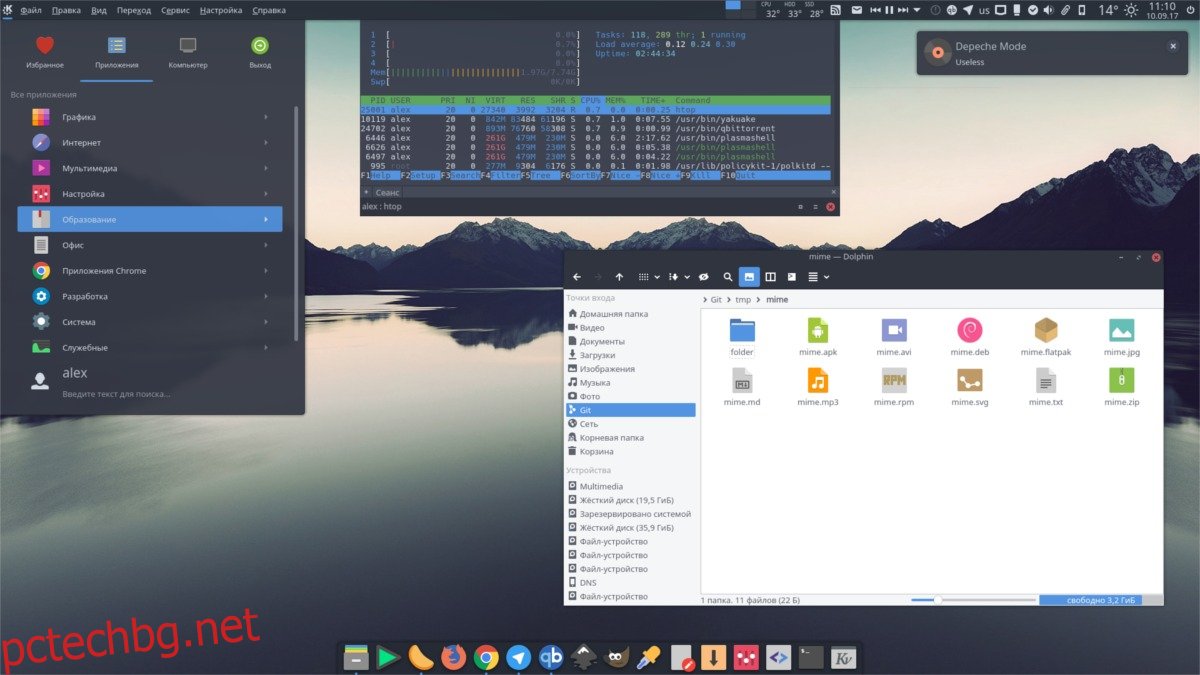
Вие сте потребител на Debian? Фен на Fedora? Да използвате версия на Linux, която няма приятен собствен пакет за Arc KDE? Не се притеснявайте, проектът като общ Bash скрипт, който всеки потребител на Linux може да стартира, за да инсталира бързо софтуера. За да го инсталирате, отворете терминал и изпълнете една от командите по-долу.
Инсталирайте Arc KDE в цялата система
Най-добрият начин да инсталирате Arc KDE е да го направите в цялата система. Изминаването по този маршрут гарантира, че Arc KDE е достъпен за множество потребители, а не само за един потребител.
sudo wget -qO- https://raw.githubusercontent.com/PapirusDevelopmentTeam/arc-kde/master/install-arc-kde-root.sh | sh
Инсталирайте Arc KDE за един потребител
Въпреки че не се препоръчва, е много възможно да инсталирате Arc KDE за един потребител. Моля, имайте предвид обаче, че ще трябва да повторите този процес за всеки потребител, който иска да използва Arc KDE.
wget -qO- https://raw.githubusercontent.com/PapirusDevelopmentTeam/arc-kde/master/install-arc-kde-home.sh | sh
Когато темата Arc KDE е инсталирана, следващата стъпка е да инсталирате Kvantum. В терминала потърсете „kvantum“ или „kvantum engine“ и инсталирайте софтуера. След това стартирайте „kvantummanager“. Като алтернатива, изградете го от източник тук.
Деинсталиране на Arc KDE
Ако искате да се отървете от Arc KDE и сте го инсталирали с общия скрипт, ще трябва да стартирате отделен скрипт, за да се отървете от него. В терминала направете следното:
корен
sudo wget -qO- https://raw.githubusercontent.com/PapirusDevelopmentTeam/arc-kde/master/remove-arc-kde.sh | sh
Единичен потребител
wget -qO- https://raw.githubusercontent.com/PapirusDevelopmentTeam/arc-kde/master/remove-arc-kde.sh | sh
Прилагане на Arc KDE
Прилагането на Arc KDE е доста лесно, благодарение на приложението KDE „Изглед и усещане“. Отидете в менюто на приложението, потърсете „изглед и усещане“ и кликнете върху него. Вътре в „Изглед и усещане“ трябва да видите „Arc KDE“ в списъка с темите, които да приложите. Маркирайте темата и щракнете върху „OK“, за да я активирате незабавно.
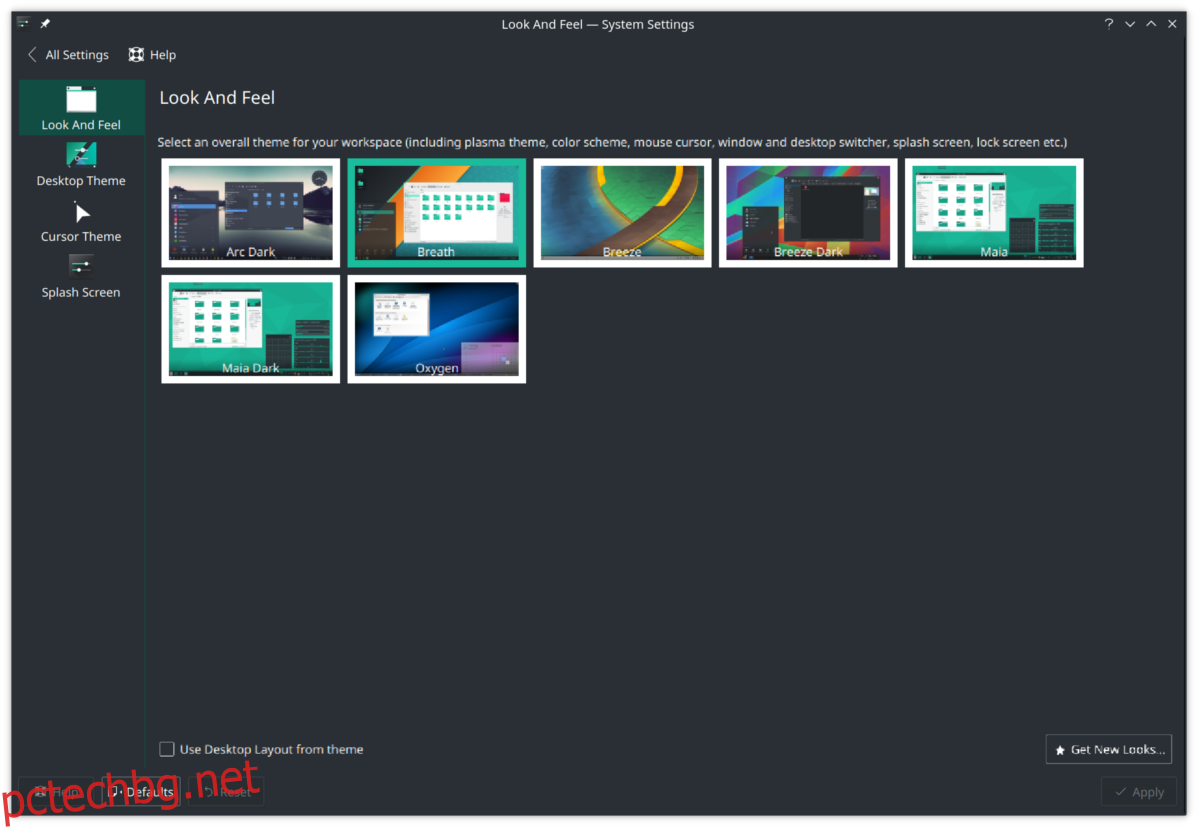
След като приложите темата Arc KDE с мениджъра на външен вид и усещане в Plasma 5, ще трябва да активирате темата в Kvantum. Всички методи за инсталиране трябва да инсталират Kvantum. Въпреки това, ако по някаква причина инструментите на Kvantum не са се инсталирали, отворете мениджъра на пакети на вашата Linux дистрибуция, потърсете „kvantumengine“ и го инсталирайте.
Натиснете Alt + F2 на клавиатурата, за да изведете диалоговия прозорец за стартиране на Plasma команда, напишете „kvantummanager“ в него и натиснете enter.
В приложението Kvantum Manager потърсете темата „Arc“ и я приложете, за да активирате темата на вашия компютър с Linux.
С настройката на Kvantum, вашият Linux компютър вече използва Arc KDE!